Instalarea SQL Server si MS-Access
Pagina 1 din 1
 Instalarea SQL Server si MS-Access
Instalarea SQL Server si MS-Access
Instalarea SQL Server si MS-Access
Tutorialul de fata isi propune sa familiarizeze cititorul cu
facilitatile oferite de SQL Server in domeniul bazelor de date si sa
furnizeze, in acelasi timp, un set minim de cunostinte necesare
implementarii cu succes a unei baze de date SQL exploatate prin
intermediul unei interfete dezvoltate cu ajutorul MS-Access.
Ca si aplicatie am ales un exemplu probabil des intilnit in acest
domeniu, dar care ofera destule variatiuni care sa faca, totusi,
exercitiul interesant: o baza de date cu CD-uri. Ca si cerinte, dorim
ca aplicatia sa permita intretinerea acestei colectii precum si a unei
liste cu persoanele carora le-am imprumutat CD-uri si detaliile
aferente acestor imprumuri (CD-ul in cauza, data la care am imprumutat
CD-ul, data la care se va returna CD-ul). In plus, pentru diversitate,
am dori ca aplicatia sa permita si intretinerea unei agende cu CD-urile
care le-am cerut noi imprumut de la alti colectionari, la fel, cu
acelasi fel de detalii (data la care am cerut CD-ul, numele acestuia,
data la care trebuie sa returnam CD-ul).
Ca si optiuni, am putea mentiona:
Detalii suplimentare despre CD-uri (adrese web, adrese email ale caselor de discuri sau ale artistilor)
Mentinerea unei agende cu detaliile de contact ale cunoscutilor
Pastrarea in baza de date a unor fotografii ale CD-urilor (CD covers)
Solutia aleasa pentru acest tutorial, include:
Baza de date SQL care permita stocarea tuturor detaliilor conform specificatiilor
Interfata de utilizare, dezvoltata folosind MS Access
Pentru a implementa solutia aleasa, vom avea nevoie de urmatoarele componente software instalate pe calculatorul nostru:
1. Microsoft SQL Server 2000 Standard Edition (pentru un
dezvoltator individual, se poate opta pentru versiunea free a SQL 2000,
MSDE sau SQL Server Express Edition in cazul SQL 2005).
2. Microsoft Access 2003
Aceste componente software vor rula pe o masina virtuala creata
folosind Microsoft Virtual PC 2004. Sistemul de operare gazda este
Windows XP Professional SP2. Sistemul de operare pe masina virtuala va
fi conform specificatiilor pentru Microsoft SQL Server 2000 Standard
Edition. In acest episod nu vom parcurge si pasii de instalare pentru
Microsoft Access, pentru ca sintem convinsi ca ati mai instalat cel
putin o data acest produs si nu este un proces ale caror optiuni sa nu
va fie familiare.
Instalarea SQL Server 2000 Standard Edition
Instalarea SQL Server 2000 Standard Edition se face respectind
optiunile implicite ale utilitarului de instalare. In cele ce urmeaza,
vor fi afisate, pas cu pas, capturile ecranelor afisate de acest
utilitar si selectiile pe care utilizatorul trebuie sa le efectueze.
Se selecteaza optiunea SQL Server 2000 Components.
Se selecteaza optiunea Install Database Server.
Click pe Next
Local Computer, click pe Next. Ca si optiuni la instalare:
1. Se poate instala pe un calculator remote
2. Se poate instala pe un server virtual. In acest caz, este nevoie
de Microsoft Cluster Service (sau MSCS) si se va specifica numele
serverului virtual cu butonul Browse (dezactivat in imaginea de mai sus)
Click pe Next. Optiunile disponibile in acest moment:
1. Instalarea SQL Server, ca si instanta noua.
2. Upgrade-ul sau interventia asupra unei instante de SQL Server deja
instalate (dezactivata in imaginea de mai sus, pt ca este prima
instalare pe acest calculator)
3. Optiuni avansate:
1. Record Unattended .ISS file – Inregistrarea unui fisier ISS pentru instalarea ulterioara a SQL Server in modul unattended.
2. Registry Rebuild – pentru corectarea erorilor din Registry pt o instalare de SQL existenta
3. Maintain a virtual server for failover clustering – administrarea unui server virtual
Diferenta de optiuni intre o instalare pe “curat” si instalarea unei noi instante SQL. Se observa ca optiunea Upgrade, remove, or add components to an existing instance of SQL Server este disponibila.
Click pe Next. Se introduce numele titularului licentei de utilizare si numele companiei.
Click pe Yes
Click pe Next. Optiunile afisate vor instala dupa cum urmeaza:
Client tools only – utilitare de conectare la serverul SQL si la named instances (SQL QA, EM, MDAC 2.6, osql), utilitarele de conectivitate (network libraries).
Server and Client Tools – instaleaza atit motorul de baze de date SQL cit si utilitarele client descrise mai sus
Connectivity Only – instaleaza numai network libraries si MDAC 2.6
Click pe Next. La prima instalare pe un server, nu se poate opta pentru instalarea unei named instance, numai de la a doua instalare incolo. Prima instalare este totdeauna cea default.
In cazul instalarii unei noi instante. Optiunea Default nu mai este disponibila, pentru ca numai prima instanta este cea Default, restul sint named instances. Se introduce un nume pentru noua instanta si click pe Next.
Click pe Custom si apoi Next
Bifata optiunea Code Samples si click pe Next (ajuta pe cei care vor sa
vada mai multe exemple despre posibilitatile SQL decit cele care
urmeaza a fi discutate in cadrul acestui tutorial). Se pot lasa si
optiunile implicite.
Se introduce userul si parola asociata acestuia. SQL Server va rula in
contextul userului specificat aici si va avea drepturile de acces in
retea corespunzator nivelul de acces ale acestui user.
Se specifica modul de autentificare care urmeaza a fi folosit de SQL Server. Se da click pe Next.
Click pe Next.
Click pe Next
Click pe Next. Dupa aceaasta, urmeaza faza de instalare a produsului si de copiere a fiserelor asociate pe calculator.
Selectat cf imaginii si click pe Continue
Se asteapta terminarea instalarii…
Click pe Finish
Verificarea instalarii SQL Server – citeva metode
Apare Microsoft SQL Server in meniul Start, Programs:
In Enterprise Manager, se pot vedea cele 2 instante de SQL instalate prin pasii de mai sus:
Pornirea serviciilor folosind Service Control Manager:
Se poate observa in lista afisata de SQL Server Service Manager atit
instanta implicita, cit si cea named (LONDON\CONTAB_DB). Prin
intermediul acestui utilitar, putem starta, opri temporar sau stopa
serviciile asociate SQL Server.
Verificarea instalarii folosind SQL Query Analyzer
Se lanseaza SQL Query Analyzer si se apasa pe butonul …. Daca
instalarea s-a terminat cu succes, la apasarea acestui buton, trebuie
sa apara o lista cu serverele SQL gasite de Query Analyzer in retea,
similar cu imaginea de mai jos:
Aceastea au fost o parte din metodele de verificare a instalarii SQL
Server. Dupa selectarea unui server din lista (sau a unei instante) si
apasarea pe butonul OK, trebuie sa apara un ecran similar cu cel de mai
jos:
Acest ecran ne indica faptul ca SQL Query Analyzer s-a putut conecta la
serverul sau instanta selectata si ne permite, conform permisiunilor ce
ne sint asignate la userul curent, sa interogam bazele de date.
Daca in urma verificarilor nu au aparut erori, instalarea se poate
considera incheiata. Nu trebuie scapata din vedere si inspectarea Event
Log-ului sistemului de operare, care ne poate semnala probleme minore
care au putut aparea pe parcursul instalarii si care, pe termen scurt,
sa nu afecteze instalarea, dar care pe termen lung, sa poata genera
probleme. In cazul in care in Event Log se intilnesc mesaje suspecte
(Warnings sau Informational dar care fac trimiteri spre unele posibile
erori, etc), se va consulta SQL Server Books Online pentru a depista
cauza acestor mesaje si, daca este posibil, actiunile ce trebuie
intreprinse pentru a remedia / corecta erorile.
Tutorialul de fata isi propune sa familiarizeze cititorul cu
facilitatile oferite de SQL Server in domeniul bazelor de date si sa
furnizeze, in acelasi timp, un set minim de cunostinte necesare
implementarii cu succes a unei baze de date SQL exploatate prin
intermediul unei interfete dezvoltate cu ajutorul MS-Access.
Ca si aplicatie am ales un exemplu probabil des intilnit in acest
domeniu, dar care ofera destule variatiuni care sa faca, totusi,
exercitiul interesant: o baza de date cu CD-uri. Ca si cerinte, dorim
ca aplicatia sa permita intretinerea acestei colectii precum si a unei
liste cu persoanele carora le-am imprumutat CD-uri si detaliile
aferente acestor imprumuri (CD-ul in cauza, data la care am imprumutat
CD-ul, data la care se va returna CD-ul). In plus, pentru diversitate,
am dori ca aplicatia sa permita si intretinerea unei agende cu CD-urile
care le-am cerut noi imprumut de la alti colectionari, la fel, cu
acelasi fel de detalii (data la care am cerut CD-ul, numele acestuia,
data la care trebuie sa returnam CD-ul).
Ca si optiuni, am putea mentiona:
Detalii suplimentare despre CD-uri (adrese web, adrese email ale caselor de discuri sau ale artistilor)
Mentinerea unei agende cu detaliile de contact ale cunoscutilor
Pastrarea in baza de date a unor fotografii ale CD-urilor (CD covers)
Solutia aleasa pentru acest tutorial, include:
Baza de date SQL care permita stocarea tuturor detaliilor conform specificatiilor
Interfata de utilizare, dezvoltata folosind MS Access
Pentru a implementa solutia aleasa, vom avea nevoie de urmatoarele componente software instalate pe calculatorul nostru:
dezvoltator individual, se poate opta pentru versiunea free a SQL 2000,
MSDE sau SQL Server Express Edition in cazul SQL 2005).
2. Microsoft Access 2003
Aceste componente software vor rula pe o masina virtuala creata
folosind Microsoft Virtual PC 2004. Sistemul de operare gazda este
Windows XP Professional SP2. Sistemul de operare pe masina virtuala va
fi conform specificatiilor pentru Microsoft SQL Server 2000 Standard
Edition. In acest episod nu vom parcurge si pasii de instalare pentru
Microsoft Access, pentru ca sintem convinsi ca ati mai instalat cel
putin o data acest produs si nu este un proces ale caror optiuni sa nu
va fie familiare.
Instalarea SQL Server 2000 Standard Edition
Instalarea SQL Server 2000 Standard Edition se face respectind
optiunile implicite ale utilitarului de instalare. In cele ce urmeaza,
vor fi afisate, pas cu pas, capturile ecranelor afisate de acest
utilitar si selectiile pe care utilizatorul trebuie sa le efectueze.
Se selecteaza optiunea SQL Server 2000 Components.
Se selecteaza optiunea Install Database Server.
Click pe Next
Local Computer, click pe Next. Ca si optiuni la instalare:
1. Se poate instala pe un calculator remote
de Microsoft Cluster Service (sau MSCS) si se va specifica numele
serverului virtual cu butonul Browse (dezactivat in imaginea de mai sus)
Click pe Next. Optiunile disponibile in acest moment:
1. Instalarea SQL Server, ca si instanta noua.
2. Upgrade-ul sau interventia asupra unei instante de SQL Server deja
instalate (dezactivata in imaginea de mai sus, pt ca este prima
instalare pe acest calculator)
3. Optiuni avansate:
1. Record Unattended .ISS file – Inregistrarea unui fisier ISS pentru instalarea ulterioara a SQL Server in modul unattended.
2. Registry Rebuild – pentru corectarea erorilor din Registry pt o instalare de SQL existenta
3. Maintain a virtual server for failover clustering – administrarea unui server virtual
Diferenta de optiuni intre o instalare pe “curat” si instalarea unei noi instante SQL. Se observa ca optiunea Upgrade, remove, or add components to an existing instance of SQL Server este disponibila.
Click pe Next. Se introduce numele titularului licentei de utilizare si numele companiei.
Click pe Yes
Click pe Next. Optiunile afisate vor instala dupa cum urmeaza:
Client tools only – utilitare de conectare la serverul SQL si la named instances (SQL QA, EM, MDAC 2.6, osql), utilitarele de conectivitate (network libraries).
Server and Client Tools – instaleaza atit motorul de baze de date SQL cit si utilitarele client descrise mai sus
Connectivity Only – instaleaza numai network libraries si MDAC 2.6
Click pe Next. La prima instalare pe un server, nu se poate opta pentru instalarea unei named instance, numai de la a doua instalare incolo. Prima instalare este totdeauna cea default.
In cazul instalarii unei noi instante. Optiunea Default nu mai este disponibila, pentru ca numai prima instanta este cea Default, restul sint named instances. Se introduce un nume pentru noua instanta si click pe Next.
Click pe Custom si apoi Next
Bifata optiunea Code Samples si click pe Next (ajuta pe cei care vor sa
vada mai multe exemple despre posibilitatile SQL decit cele care
urmeaza a fi discutate in cadrul acestui tutorial). Se pot lasa si
optiunile implicite.
Se introduce userul si parola asociata acestuia. SQL Server va rula in
contextul userului specificat aici si va avea drepturile de acces in
retea corespunzator nivelul de acces ale acestui user.
Se specifica modul de autentificare care urmeaza a fi folosit de SQL Server. Se da click pe Next.
Click pe Next.
Click pe Next
Click pe Next. Dupa aceaasta, urmeaza faza de instalare a produsului si de copiere a fiserelor asociate pe calculator.
Selectat cf imaginii si click pe Continue
Se asteapta terminarea instalarii…
Click pe Finish
Verificarea instalarii SQL Server – citeva metode
Apare Microsoft SQL Server in meniul Start, Programs:
In Enterprise Manager, se pot vedea cele 2 instante de SQL instalate prin pasii de mai sus:
Pornirea serviciilor folosind Service Control Manager:
Se poate observa in lista afisata de SQL Server Service Manager atit
instanta implicita, cit si cea named (LONDON\CONTAB_DB). Prin
intermediul acestui utilitar, putem starta, opri temporar sau stopa
serviciile asociate SQL Server.
Verificarea instalarii folosind SQL Query Analyzer
Se lanseaza SQL Query Analyzer si se apasa pe butonul …. Daca
instalarea s-a terminat cu succes, la apasarea acestui buton, trebuie
sa apara o lista cu serverele SQL gasite de Query Analyzer in retea,
similar cu imaginea de mai jos:
Aceastea au fost o parte din metodele de verificare a instalarii SQL
Server. Dupa selectarea unui server din lista (sau a unei instante) si
apasarea pe butonul OK, trebuie sa apara un ecran similar cu cel de mai
jos:
Acest ecran ne indica faptul ca SQL Query Analyzer s-a putut conecta la
serverul sau instanta selectata si ne permite, conform permisiunilor ce
ne sint asignate la userul curent, sa interogam bazele de date.
Daca in urma verificarilor nu au aparut erori, instalarea se poate
considera incheiata. Nu trebuie scapata din vedere si inspectarea Event
Log-ului sistemului de operare, care ne poate semnala probleme minore
care au putut aparea pe parcursul instalarii si care, pe termen scurt,
sa nu afecteze instalarea, dar care pe termen lung, sa poata genera
probleme. In cazul in care in Event Log se intilnesc mesaje suspecte
(Warnings sau Informational dar care fac trimiteri spre unele posibile
erori, etc), se va consulta SQL Server Books Online pentru a depista
cauza acestor mesaje si, daca este posibil, actiunile ce trebuie
intreprinse pentru a remedia / corecta erorile.
cristiano_ronaldo- Level 2

-

Numarul mesajelor : 80
Warn :



Puncte : 0
Reputatie : 0
Data de inscriere : 22/05/2008
Pagina 1 din 1
Permisiunile acestui forum:
Nu puteti raspunde la subiectele acestui forum|
|
|



